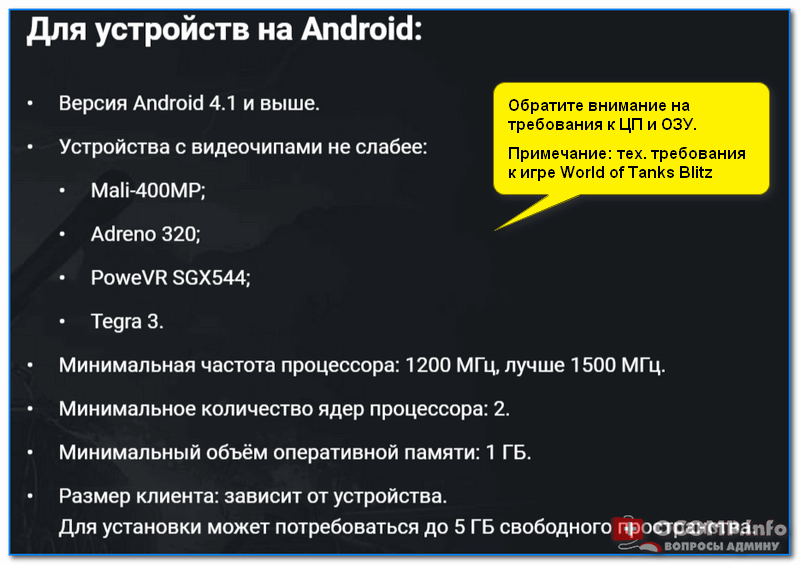Исправляем проблемы с приложениями игр
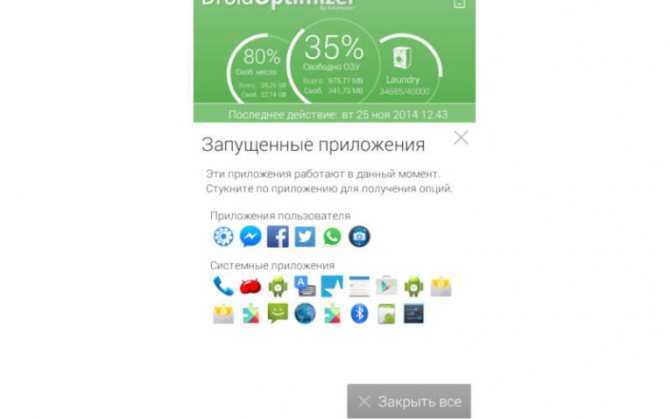
вылетают игры на Андроид — оптимизируем с помощью Droid Optimaizer Есть несколько способов решить проблему, когда вылетают игры Андроид. Как исправить ситуацию смотрите ниже:
- Прежде всего стоит установить на смартфон утилиту, которая будет автоматически оптимизировать систему. Лучшими считаются: «Мастер очистки пространства», Droid Optimaizer, Clean Master, Just Cleaner, DU Speed Booster, Mobile Optimaizer. Скачивать утилиты нужно только с официального магазина приложений, там вы сможете оценить ее по рейтингу, отзывам пользователей. После установки инструмента оптимизации, запустите его и следуя подсказкам оптимизируйте систему. Чаще всего вам будет предложено провести: разгрузку оперативной памяти, блокировку лишних уведомлений, очистку внутренней памяти и отладку работы процессора для его охлаждения.
- Очищать оперативную память нужно регулярно, поэтому многие производители смартфонов добавили в область быстрого доступа копку «ОЗУ». Нажав на нее вы сможете разгрузить память. При этом некоторые приложения будут закрыты, сохраните их данные.
- Загрузите официальные обновления для своей операционной системы. Для этого вам необходимо зайти в раздел «Настройки», прокрутить список до строки «О телефоне». Нажав на нее, вы перейдете к этой части настроек. В следующем меню найдите пункт «Обновление ПО». Убедитесь, что вы подключены к стабильной сети, только потом запускайте проверку и загрузку обновлений. Система все сделает автоматически. Если вы подключились к мобильной сети, обновление не загрузится, так как многие владельцы девайсов устанавливают маркер на настройке «Только Wi—Fi», уберите его. После загрузки новых файлов, лучше всего установить маркер на пункте «Автообновление», тогда система будет регулярно улучшаться.
- Следующим шагом является сброс настроек смартфона. Как правило, пользователи редко следят за системой, посещают непроверенные сайты, не удаляют «мусорные» файлы. В этом случае через некоторое время возникают сбои – сначала небольшие, затем более глобальные.
Еще один способ сброса данных такой – во время перезагрузки телефона зажмите клавиши включения и уменьшения звука. В появившемся системном меню найдите пункт Reset. Дождитесь завершения процедуры.
Вылетает игра, если нет кэша?
Если вы взламываете приложения при помощи архива кэша, то после этого не редко при просмотре рекламы вылетает игра на Андроиде. Чтобы избавиться от этой проблемы нужно придерживаться правил:
- скачивать файлы с проверенных сайтов;
- размещать кэш во внутренней памяти;
- разместите его в той же папке, куда было установлено приложение.
Это позволит не тратить ресурсы внутренней памяти. Хотя лучше всего не устанавливать кэш отдельно, чтобы не нарушать работоспособность приложения. Используйте легальные методы получения программ, загружая их с Play Market.
Что делать, если игры периодически затормаживаются?
Если у вас стали вылетать игры на Андроид и затормаживаться во время обращения к ним, то необходимо придерживаться правил:
- перед запуском игры закрывайте все ранее открытые приложения;
- через настройки остановите часть фоновых приложений.
Также можно воспользоваться кнопкой «ОЗУ» в панели быстрого доступа или утилитой для оптимизации смартфона. Она позволит очистить оперативную память и остановить мешающие быстродействию устройства процессы.
Полезные советы геймерам
Опытные владельцы смартфонов дают следующие советы:
- загружайте приложения только с Play Market;
- если вы качаете кэш или игры со сторонних сайтов, проведите антивирусную проверку всех загруженных файлов;
- не перегружайте память устройства сторонними программами, некоторые из них могут конфликтовать с играми;
- если вы любите поиграть на смартфоне, то стоит приобрести более мощное устройство, такие встречаются даже в средней ценовой категории;
- в некоторых играх можно настроить графику, если вы не владелец флагмана, то выберите средние или минимальные опции.
На телефоне либо планшете (Android) выбрасывает из приложений, интернета, браузера. Не запускаются приложения, «пишет ошибка приложения, камеры», приложения и игры закрываются сами. Что делать и как лечить?
Многие пользователи сталкиваются с проблемой, когда телефон либо планшет на базе Android начинает капризничать. Вроде и не падал негде и не «поливали» не чем, а работает не так, как должен.
Например, в устройстве появились проблемы с тем, что в телефоне либо планшете не правильно работают, самостоятельно закрываются либо вовсе не запускаются те или иные приложения. Причиной тому может быть:
1-ое: Программный сбой — т.е. проблема заключается в сбое программного обеспечения
2-е: Аппаратный сбой — т.е. проблема заключается в «железе»(т.е. — требуется замена либо восстановление запчастей гаджета)
Однако, не спешите расстраиваться — в 90% случаев с проблемами запуска и работы приложений смартфона или планшета на базе Android виноват программный сбой, который Вы вполне сможете исправить своими силами.
Исправляем программный сбой:
Способ 1. Довольно простой — заходите в «настройки», находите там «резервное копирование и сброс», в котором выбираете полный сброс настроек с удалением всех данных. Будьте внимательны, применение данного способа часто оказывается действенным, однако влечет за собой удаление всех фотографий, контактов, паролей, музыки, игр, видео и в общем-то, всей информации, хранящейся на вашем смартфоне или планшете. Потому, предварительно сохраните все, что Вам нужно, подсоединив гаджет к компьютеру. Если данный способ Вас не устраивает, либо если и после него проблема не устранена, смотрите Способ 2.
Способ 2.
Основан на решении проблем со связью и приемом сети телефонов и планшетов на базе Android методом внедрения дополнительного ПО. Утилит, контролирующих все процессы внутри гаджетов. На сегодняшний день, их довольно много, однако, чем меньше функций содержит приложение, тем больше, как правило, оно действенно. Лучше всего контролирует функции системы, корректирует, и исправляет все возможные ошибки настроек и синхронизации небольшая, и простая в обращении, бесплатная утилита для устройств на базе Android Multi Cleaner . Скачать приложение из Google Play и посмотреть его дополнительные опции в описании можно ТУТ. После установки приложения, его остается только запустить. Дальше, от Вас, в принципе, больше ничего не требуется. Приложение полностью возьмет на себя контроль функций устройства. (К слову говоря, кроме всего прочего, гаджет начнет заряжаться на 20% быстрее, а также существенно повысится его производительность, что отразится на скорости загрузки и работы всех приложений, игр, и системы в целом. В среднем, после сканирования, система работает на 50% быстрее.)
Помимо этого, стоит очистить систему при помощи НОРМАЛЬНОГО антивируса. Лучше всего, с этой задачей справляется антивирус Касперского, скачать который можно ТУТ . В отличие от «мульти-клинера», софт «Лаборатории Kaspersky» платный, потому, если возможности установить такую защиту у Вас нет, этот шаг можно и пропустить…
Способ 3.
Смена программного обеспечения устройства, или, как ее еще называют«перепрошивка». Данный способ, как правило, требует определенных навыков и решается по средствам обращения в Сервисный Центр. Для самостоятельного же осуществления данной задачи нужно обратиться к сайту-производителю Вашего устройства, скачать нужные для прошивки утилиты и саму прошивку, после чего переустановить ее на Вашем гаджете.
Если не один из способов не принес результатов, к сожалению, Вам придется обратиться в Сервисный центр для ремонта Вашего планшета или смартфона.
Довольно часто пользователи сталкиваются с ситуацией, когда открытая игра или приложение сворачивается, и на экране появляется оповещение об ошибке. Особенно неприятно становится, если не успеть сохраниться при прохождении уровня. После этого сразу складывается плохое мнение о программе и желание от неё избавиться. Но давайте лучше разберёмся, что делать, если на Андроид вылетают приложения.
Навигация на странице:
Очистка кэша
Прежде чем удалить мешающие нормальной работе устройства файлы, стоит точно знать, что именно препятствует нормальной эксплуатации планшета. Это необходимо, чтобы не удалить нужные файлы, информацию. При неудачной очистке оперативной памяти впоследствии может понадобиться восстановление техники.
Есть несколько способов устранения данной неисправности, но мы рассмотрим чистку кэша через Настройки планшета. Рассмотрим последовательность очистки планшета от лишней информации на примере готового алгоритма:
- Зайдите в Меню планшетного компьютера
- Выберите пункт Приложения
- Нажмите на любое приложение из списка, после чего появится окно О приложении (будет вся информация – Cache, место, а также Data)
- Эти данные потребуют очистки. В некоторых моделях освободить планшет от лишней информации, затрудняющей работу устройства, удастся намного проще, так как предусмотрена специальная кнопка очистки
В качестве альтернативы очистке кэша через Настройки планшета можно попользоваться специальными программами, среди которых Power Clean, Clean Master, CCleaner и др. Ещё одним действенным и эффективным методом освобождения оперативной памяти может стать использование стационарного компьютера или ноутбука. Внимательно устраняйте данную проблему, поскольку некомпетентные шаги могут привести к дополнительным проблемам. Если вы чувствуете, что справиться с этой задачей самостоятельно непосильно – обратитесь к профессионалам сервисного центра или знающим знакомым.
Любой мобильный телефон или же другое устройство типа планшета, которое, казалось бы, ещё недавно работало исправно и буквально «летало», со временем может порадовать вас значительно упавшей в скорости работой, долгой прогрузкой страниц интернета, подвисаниями и прочими неприятными явлениями.
Первоначально «лаги» могут проявиться сильным торможением и зависанием экрана на 5-15 секунд, что не есть нормой. Перезагрузка телефона может помочь на короткий срок, но соответствующие «лаги» не могут пройти просто так.
Удаляем обновление под Android WebView
Довольно часто при зависании или сворачивании программ на Андроид происходит сбой из-за обновления элемента системы Android System WebView. Подобный сбой наблюдается на самых популярных брэндах. Для исправления ошибки мы сделаем следующее (на примере Андроид 10):
- Заходим в настройки смартфона;
- Выбираем «Приложения»;
- Затем «Все приложения»;
- Вводим в поиск «Android System WebView» (иногда достаточно набрать «WebView»);
- Удаляем его данные с обновлениями, кликнув по кнопочке «Удалить обновления»;
- В открывшемся окошке выбираем ОК;
- Если у вас не получается провести удаление последнего обновления, то можно деинсталлировать обозреватель Google Chrome, и вновь провести его установку.
Универсальные способы избавиться от вылета игр на Андроид
Если вы не смогли определить, почему вылетают игры на планшете или телефоне Андроид, то воспользуйтесь универсальными способами, которые смогут помочь, если дело не в слабом графическом ускорителе или процессоре смартфона. При высокой нагрузке, температура компонентов телефона возрастает, поэтому следите за тем, чтобы техника не перегревалась.
Установка последних обновлений ОС
Чаще всего проблема возникает из-за устаревшей операционной системы Android. Это касается новых игр и приложений, которые совместимы только с версиями 4 и выше. Если вы пользуетесь ОС 2.3.3, то большинство игр или не запустится, или будет регулярно вылетать и перезагружаться. Для устранения вылетов устройства обновите ОСчерез сервер. Для этого нужно зайти в настройки телефона, выбрать пункт «О телефоне», где есть раздел для обновления версии ОС. В разных моделях он может отличаться.
Нажмите на пункт «Беспроводное обновление», система свяжется с сервером и сообщит вам о наличии новой версии прошивки. При ее установке, убедитесь, что смартфон заряжен более чем на 50%. Чтобы не загружать сервер, разработчики высылают информацию об обновлении не сразу всем пользователям. Иногда приходится ждать несколько дней или даже неделю, пока она доберется до определенной модели.
Очистка памяти с помощью приложений
На современных телефонах часто ощущается нехватка встроенной памяти, а перенести приложения на съемную карту не всегда возможно. Существует достаточное количество приложений для оптимизации системы и освобождения оперативной памяти. Большинство доступно для бесплатного скачивания, их функционала хватает для необходимых операций. Вы можете установить следующие программы:
- Clean Master – одно из самых популярных приложений для очистки и ускорения смартфона Андроид. Оно очищает кэш, удаляет ненужные игры и историю поиска. Кроме того, здесь встроен антивирус, который работает в онлайн режиме.
- 360 Security – удаляет файловый мусор, освобождает ОЗУ, защищает от вредоносного программного обеспечения и экономит заряд аккумулятора.
- DU Speed Booster – увеличивает доступное место на SD карте, удаляя ненужный мусор. Оптимизирует устройство и обеспечивает надежную защиту благодаря встроенной антивирусной утилите.
Переустановка игры
Поврежденный или нелицензионный APK-файл – это одна из основных проблем в теме «вылета игр». Попробуйте переустановить приложение, но перед этим удалите его. Скачивайте игры из официального магазина Play Маркет, избегая сторонних ресурсов. Иначе с игрой можно получить вирус или другие проблемы, которые вызовут сбой в системе.
Попробуйте: купить консоль
Да, покупка «плойки» может вывести из ступора. Она четко отделит игры от работы. За компьютером будете сидеть со своими Excel, Word, 1C, черчением, музыкой, арбитражем.
Игры оставьте консолям. Я даже не призываю вас купить новую консоль. Многие мои товарищи из принципа играют только на ретро-консолях, попутно развлекая себя пайкой и сменой контактов под аккомпанемент мата в адрес японских и отечественных разработчиков.
Обзор консоли Nintendo Switch
Или найдите Switch и здоровенный телик. Сейчас здоровенная махина, реалистичность цветов которой выжжет вам глаза постоянным мерцанием с гигантской диагонали экрана, обойдется вам ну где-то 20 тысяч рублей. Ладно, не бойтесь – LED-экран выгорит быстрее глаз.
Маленькая и стеснительная Switch – одна из лучших консолей в мире для мужиков. Особенно для тех, кто считает ее детской и плюется от выходящих на нее игр. Попробуйте, и останетесь в восторге.
Найдите ее. Она будет у вас ломаться, требовать новые стики, показывать невероятно мыльный 4K-опыт ремейков старых игр, вы будете ругаться, играть в аниме-игры и быть абсолютно счастливыми людьми на определенном отрезке времени.
Почему вылетают игры на android
- Недостаточно оперативной памяти. Недостаток «оперативки» – часто стает причиной проблем на бюджетных моделях смартфонов. Поэтому, если у вас именно такой смартфон, то в случае вылета игр стоит попробовать закрыть все запущенные приложения и снова запустить игру. Возможно этого будет достаточно для возобновления нормальной работы игр.
- Смартфон завис. Зависание – достаточно распространенная причина вылета игр как на дорогих, так и на бюджетных моделях смартфонов. Если на вашем смартфоне зависла какая-то программа или системный процесс, то это может приводить к вылету игр. Решение такой проблемы очень простое – перезагрузка смартфона. Если на вашем смартфоне нет функции перезагрузки, то можете просто выключить и включить его. Кстати, перезагрузка смартфона отлично освобождает оперативную память, так что если причиной вылета является недостаток «оперативки», то перезагрузка также может помочь.
- Недостаточно встроенной памяти. Это не очевидно, но недостаток встроенной памяти также может быть причиной вылета игр на Андроид смартфоне. Дело в том, что многим играм для запуска нужно скачивать обновления или записывать в постоянную память смартфона какую-то другую информацию. Поэтому в случае отсутствие свободного места игра может вылетать или зависать. Решить данную проблему не сложно. Если в вашем смартфоне есть карта памяти, то приложение можно перенести на нее. Если же карты памяти нет, то для освобождения встроенной памяти нужно будет что-то удалить. Например, какие-то ненужные приложения или файлы, которые вы раньше загружали на смартфон.
- Заражение вирусами. К сожалению, сейчас под Андроид существует большое количество вирусов. Ими особенно легко заразиться если устанавливать взломанные версии игр из неизвестных источников. А в случае заражения, на смартфоне могут проявляться самые разные «глюки». Например, могут вылетать игры. Для решения этой проблемы можно попробовать установить какой-то антивирус и проверить смартфон. В особо запущенных случаях для удаления вирусов может понадобиться сброс настроек до заводских.
- Проблемы с прошивкой. Если вы устанавливали на свой Андроид смартфон какую-то не стандартную прошивку, то вполне возможно, что причиной вылета игр является именно она. В таком случае есть смысл вернуться к стандартной прошивке от производителя смартфона.
Причины вылетов
Перед тем как искать пути устранения вылетов, следует разобраться в причинах их возникновения. Существует два основных источника агрессивной выгрузки приложений – аппаратный и программный.
К аппаратным причинам относится следующее:
- Несовместимость компонентов мобильного устройства с требованиями игры или программы. Некоторые виды ПО созданы исключительно для работы с конкретными процессорами или видеоускорителями, а значит, они не будут нормально функционировать на несоответствующих телефонах и планшетах.
- Недостаток оперативной памяти. Система Андроид построена таким образом, что она сама контролирует наличие свободной оперативной памяти для нормальной работы активного процесса, закрывая все второстепенные. Однако порой ресурса оказывается настолько мало, что под агрессивную выгрузку функционирующих программ попадает та, которая в данный момент используется.
- Недостаточное количество встроенной памяти. Количество дискового пространства, которое занимает приложение, может меняться после обновления его компонентов. Если места недостаточно, то это приводит к нестабильной работе программ и вылетам.
Среди программных причин выделяется следующее:
- Недостаточная оптимизация. Плохо оптимизированные игры могут вылетать даже на высокопроизводительных мобильных устройствах.
- Несоответствие версии операционной системы. Приложения на Андроид вылетают из-за устаревшей версии ОС.
- Кэш игры распакован в неверную директорию памяти устройства. Подобная неприятность происходит, только если игра устанавливается из сторонних источников. При выполнении операции через Play Market папка расположения кэша выбирается автоматически.
- Повреждение установочного файла. Источник проблемы аналогичен предыдущему, только в данном случае решающую роль играет не полностью загруженный файл или его повреждение при переносе на телефон.
- Наличие вирусов, которые блокируют запуск программ или конфликтуют с их процессами. Проникнув на телефон, вредоносное ПО зачастую получает права администратора и может выполнять любые действа, в перечень которых входит закрытие приложений и блокировка их работы.
Будет полезным
Некоторая часть указанных выше проблем решается при помощи переустановки приложения через Play Market. Работа магазина настроена таким образом, что он не позволит установить программу, которая не подходит мобильному устройству: в процессе установки в автоматическом режиме происходит проверка на соответствие аппаратных компонентов и версии операционной системы.